Ako zabrániť spomaleniu vášho mobilného zariadenia Galaxy
Pomocou funkcie Starostlivosť o zariadenie môžete držať krok s výkonom svojho telefónu. Poskytuje prehľad o vašej batérii, úložisku, pamäť a zabezpečení. Môžete tiež automaticky optimalizovať svoj telefón pre rýchlejší a lepší výkon.
Skôr ako vyskúšate nižšie uvedené doporučenia týkajúce sa vášho riešenia, skontrolujte či je softvér vášho zariadenia aktualizovaný na najnovšiu verziu. Zistite, ako aktualizovať softvér vášho mobilného zariadenia v nasledujúcich krokoch.
Krok 1. Navigujte do Nastavenia > Aktualizácia softvéru.
Krok 2. Klepnite na Stiahnuť a nainštalovať.
Krok 3. Postupujte podľa pokynov na obrazovke.
Rýchla optimalizácia
Funkcia Rýchla optimalizácia zlepšuje výkon vášho telefónu tým, že identifikuje aplikácie, ktoré príliš využívajú batériu. Vymaže tiež nepotrebné položky z pamäti, odstráni nepotrebné súbory a ukončí aplikácie bežiace na pozadí. Optimalizácia telefónu je rovnako rýchla a jednoduchá.
Krok 1. Prejdite do Nastavenia > prejdite a klepnite na Starostlivosť o zariadenie.
Krok 2. Klepnite na Optimalizovať teraz, potom klepnite na Hotovo.
Optimalizujte batériu a používajte režimy úspory energie
Batéria je životnosť vášho telefónu. Existuje niekoľko spôsobov, ako zmeniť nastavenie batérie a optimalizovať tiež jej výdrž.
Krok 1. Prejdite do Nastavenia > prejdite a klepnite na Starostlivosť o zariadenie.
Krok 2. Klepnite na Batéria> klepnite na Režim napájania a vyberte z nasledujúcich možností.
- Vysoký výkon: Vyššia rýchlosť systému, maximálny jas obrazovky a rozlíšenie. Vyššia spotreba batérie.
- Optimalizované: Získajte doporučenú rovnováhu medzi výkonom a výdržou batérie.
- Stredná úspora energie: Predĺžte životnosť batérie omedzením niektorých funkcií.
- Maximálna úspora energie: Ušetrite čo najviac batérie.
Môžete tiež zapnúť Adaptívnu úsporu energie a automaticky nastaviť režim napájania na základe vašich zvyklostí, aby ste šetrili energiu, keď ju nepotrebujete.
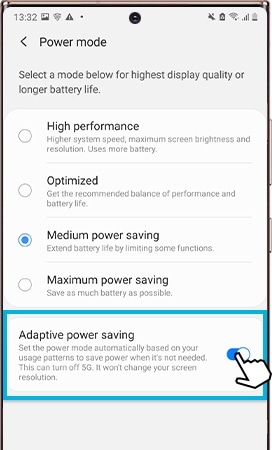
Poznámka: Adaptívna úspora energie môže vypnúť sieť 5G.
Vyčistenie úložiska
Pokiaľ sa obávate, že váš telefón bude preťažený zbytočnými zbytkovými súbormi, je na čase pretriediť úložisko, ako je uvedené nižšie.
Krok 1. Prejdite do Nastavenia > prejdite a klepnite na Starostlivosť o zariadenie.
Krok 2. Klepnite na kategóriu, ktorá obsahuje položky, ktoré chcete odstrániť.
Krok 3. Klepnutím na kruhy zaškrtnite položky, ktoré chcete vymazať. Môžete si vybrať toľko, koľko chcete.
Krok 4. Až budete mať všetko vybrané, klepnite na Odstrániť a potom na potvrdenie klepnite znova na Odstrániť.
Vyčistenie pamäti
Je váš telefón závadný a pomalý? Je čas vyčistiť pamäť telefónu, aby ste zlepšili jeho výkon.
Krok 1. Prejdite do Nastavenia > prejdite a klepnite na Starostlivosť o zariadenie.
Krok 2. Klepnite na Pamäť > klepnite na Vymazať aby ste uvoľnili pamäť zastavením aplikácií na pozadí.
Ak chcete aby niektoré aplikácie bežali na pozadí, môžete klepnúť na Aplikácie, ktoré chcete vylúčiť z čistenia a pridať aplikácie do zoznamu.
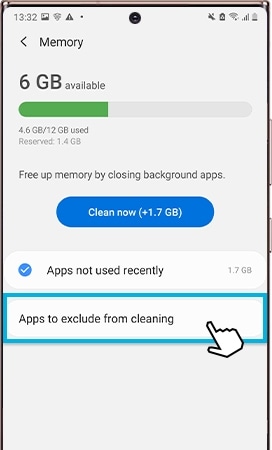
Poznámka: Dostupné nastavenia a obrazovky sa môžu líšiť podľa poskytovateľa bezdrôtových služieb, verzie softvéru a zariadenia.
Pokiaľ zaznamenáte nezvyčajné chovanie v mobiloch, tabletoch alebo nositeľných zariadeniach Samsung, môžete nám poslať dotaz v aplikácii Samsung Members.
To nám umožňuje pozrieť sa bližšie na to, čo sa deje. Údaje sú anonymizované a uchovávané len po dobu vyšetrovania. Zistite viac o odosielaní hlásenia o chybe prostredníctvom Ako používať aplikáciu Samsung Members?
Ďakujeme vám za vašu reakciu
Odpovezte, prosím na všetky otázky.